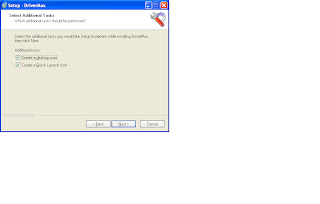1.¿Que magnitudes relaciona la ley de ohm?
Intensidad, voltage y resistencia
2. Si tenemos la diferencia de potencia entre bornes de una resistencia y la corriente que la atraviesa, ¿que formula utilizarías para calcular su valor?
R= I/v
3.Indica las diferencias entre un polimetro digital y otro analógico
Son que uno es mas preciso que otro
4.¿ Si necesitamos precisión en una medida , que tipo de polimetro utilizarías?¿Porque?
El Digital por que es mas preciso ya que te da numeraciones exactas
5.¿Que tipos de fuente de alimentación incorpora un pc? ¿Porque?
Alimentacion sin regular y porque son simples y fiables
6.Señala las principales diferencias entre las resistencias de carbón aglomerado y las resistencias de película metálica.
Carbon aglomerado: es mas economica
Pelicula metalica: gran fiabilidad
7.Si para una cierta aplicación necesitásemos una resistencia de gran precisión . ¿Cual utilizarías?
Pelicula metalica
8.Si para un aplicación necesitásemos un condensador de gran capacidad ¿Que tipo de condensador utilizarías?
Condensador electrolitico
9.Enumera las principales deferencias entre los diodos debería tener una fuente de alimentación regulada
en que los diodos rectificadores dejan pasar la corriente en n solo sentido...y los diodos de pasar la corriente en los dos sentidos.
10.¿Que tipo de diodos debería tener una fuente de alimentación regulada?
Los diodos estabilizadores porque estabilizan la tensión de salida
11.¿Necesitamos realizar un amplificador de señal para un home cinema, ¿De que modo polarizarías el transistores o transistores para que funcionase correctamente?
Consiguiendo una variación de corriente a la base
12. Quietar las pilas sulfatadas y debe estar limpia y seca












 Administración de equipos
Administración de equipos ¿Dónde?
¿Dónde? Notas
Notas